VLC Media Player'ın daha az bilinen özelliklerinden biri medyayı dönüştürme, dönüştürme ve kopyalama yeteneğidir. Bu özellik VLC'nin tüm yeni sürümlerinde yerleşiktir. Peki neden birisi medyayı VLC ile dönüştürmek ya da kopyalamak istesin ki? Bunun sebeplerinden biri, dönüşümler için başka bir yazılım yüklemenize gerek olmamasıdır. Medya oynatımı için VLC kullanıyorsanız, medya dönüştürmeleri için kolayca kullanabilirsiniz.
Bazı kullanıcılar bu özelliği, ana medya oynatıcıları olarak VLC'ye geçmeye karar vermeleri konusunda beğenebilirler. Henüz kurulu değilse, resmi web sitesinden indirebilirsiniz. VLC, Windows, Mac ve Linux işletim sistemleriyle uyumludur ve dönüştürme seçenekleri tüm sürümlerde mevcut olmalıdır.
VLC'yi başlatın ve Medya> Dönüştür / Kaydet'e tıklayın. İletişim penceresini açmak için alternatif olarak Ctrl-R tuşlarına basabilirsiniz. Dosya ekranı, dönüştürmek istediğiniz medya dosyalarını eklemek için kullanılır. Sadece ekle düğmesine tıklayın ve bir medya dosyası eklemek için dosya tarayıcısını kullanın.
Genellikle değişiklik gerektirmeyen gelişmiş seçenekleri görüntülemek için Daha fazla seçenek göster ayarını istiyorsanız veya etkinleştirirseniz bir altyazı dosyası ekleyebilirsiniz.

Dönüştür / Kaydet seçeneğine tıklandığında konfigürasyonun son adımı açılır. Hedef klasör ve dönüşüm profili bu ekranda seçilir.
VLC, seçilen videoyu başka bir formata dönüştüren iyi bir düzine profile sahip. Diğerleri arasında desteklenen formatlar mp4, webm, ts ve ogg'dir. Yalnızca ses kaynağını dönüştürmek veya özel kod dönüştürme profilleri oluşturmak için seçenekler de kullanılabilir.
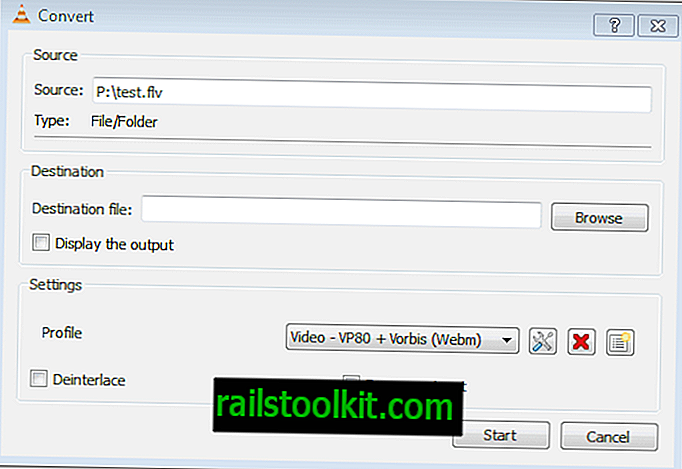
Yeni Profil düğmesine tıkladığınızda, yeni bir video dönüştürme profilinin oluşturulabildiği bir yapılandırma ekranı açılır.
Bu, seçilen bir video ve ses kodeği, kapsülleme ve altyazıları içerir. Burada seçim için ek video ve ses kodeklerinin yanı sıra enkapsülasyonlar da mevcuttur.
VLC seçilen ortamı ana uygulama penceresinde işler. Bu, Akış durumu ve seçilen video dosyasının hızlı iletilmesiyle gösterilir.
Ve hepsi bu kadar. Program sisteme yüklüyse, videoları dönüştürmek için VLC kullanılması uygundur. Gelişmiş profil seçenekleri çoğu dönüşüm işi için uygun olmalıdır.
Aynı anda birden fazla videoyu dönüştürmek ve bunları en azından GUI'de ayrı dosyalar olarak kaydetmek mümkün görünmüyor. Nasıl yapılacağını biliyorsan yorumlarda bana haber ver.














